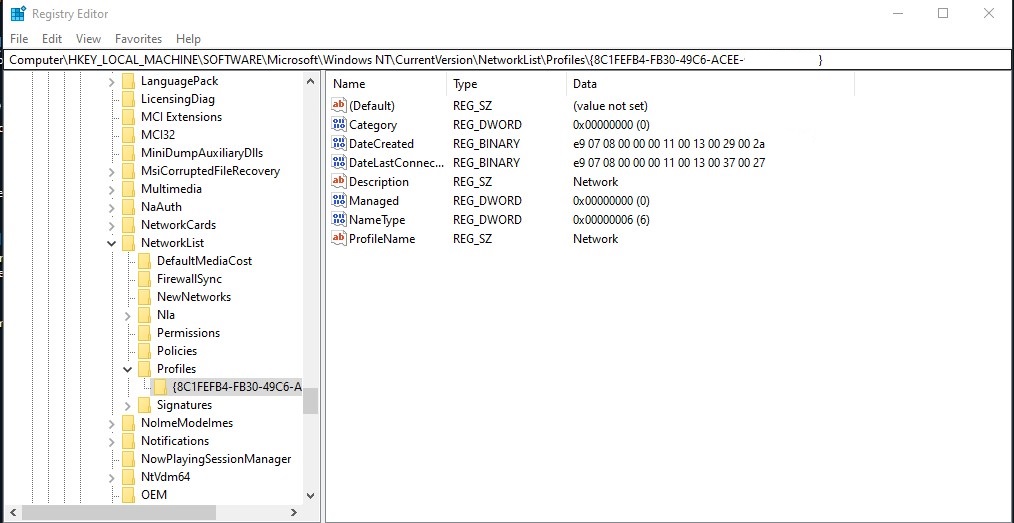Как добавить ключ Category под конкретным GUID в реестре через reg add (CMD)
Коротко о задаче: нужно добавить (или изменить) ключ/значение реестра Category в папке с именем-идентификатором вида {8C1FE*****} через командную строку Windows (reg add). Частые затруднения — правильный синтаксис пути, необходимость кавычек, права администратора и разделение 32/64‑битного представления реестра.
Проблема простым языком
Вы хотите создать или изменить ключ реестра, расположенный внутри раздела, имя которого — GUID в фигурных скобках (например, HKEY_CLASSES_ROOT\CLSID\{GUID}\Category). Команда reg add умеет это делать, но важно правильно указать полный путь в кавычках, задать тип значения и учесть, что для записи в некоторые разделы реестра требуются права администратора и/или правильное отображение 32/64‑битной ветки.
Общий подход — шаги, которые всегда работают
- Запустите командную строку от имени администратора (правой кнопкой — «Запуск от имени администратора»).
- Определите полный путь к ключу: какой корневой раздел (HKCR, HKLM, HKCU и т.д.). Например:
- HKEY_CLASSES_ROOT\CLSID\{GUID}\Category — часто используется для COM CLSID
- HKEY_LOCAL_MACHINE\SOFTWARE\Classes\CLSID\{GUID}\Category — эквивалент для HKCR, если нужна явная ветка HKLM
- Используйте reg add, обязательно беря весь путь в двойные кавычки, если в пути есть фигурные скобки или пробелы.
- Проверьте результат через reg query или через regedit.
Примеры команд (варианты)
1) Создать сам ключ Category (пустой) под CLSID:
reg add "HKCR\CLSID\{8C1FE123-0000-0000-0000-000000000000}\Category" /fКоманда создаст ключ (подключ) Category. Параметр /f подтверждает перезапись без запроса.
2) Создать ключ и установить именованное строковое значение:
reg add "HKCR\CLSID\{8C1FE123-0000-0000-0000-000000000000}\Category" /v "MyValue" /t REG_SZ /d "SomeData" /fЗдесь /v указывает имя значения, /t — тип (REG_SZ — строка), /d — данные.
3) Установить значение по умолчанию (пустое имя значения):
reg add "HKCR\CLSID\{8C1FE123-0000-0000-0000-000000000000}\Category" /ve /t REG_SZ /d "DefaultText" /f/ve означает «value empty» — то есть значение по умолчанию (Default).
4) Если ваша система 64‑битная и вы хотите явно работать с 64‑битной веткой реестра, используйте /reg:64 (или /reg:32 для 32‑битной):
reg add "HKLM\SOFTWARE\Classes\CLSID\{8C1FE123-...}\Category" /ve /t REG_SZ /d "DefaultText" /f /reg:64Это полезно, когда команда запускается из 32‑битного окружения и происходит редирект ветки HKLM\SOFTWARE.
Альтернативы и дополнительные варианты
Вариант A — импорт .reg файла. Удобно, если нужно массовое изменение или перенос на другие машины:
Windows Registry Editor Version 5.00
[HKEY_CLASSES_ROOT\CLSID{8C1FE123-0000-0000-0000-000000000000}\Category]
@="DefaultText"
"MyValue"="SomeData"
Сохраните в файл mykey.reg и выполните:
reg import mykey.regВариант B — PowerShell (современный, более гибкий):
New-Item -Path "Registry::HKCR\CLSID\{8C1FE123-0000-0000-0000-000000000000}\Category" -Force
New-ItemProperty -Path "Registry::HKCR\CLSID\{8C1FE123-0000-0000-0000-000000000000}\Category" -Name "MyValue" -Value "SomeData" -PropertyType String -ForceНа что обратить внимание — типичные ошибки и советы
- Не забудьте кавычки вокруг полного пути — фигурные скобки и слэши сами по себе не требуют экранирования, но кавычки защищают путь от пробелов и спецсимволов.
- Запуск от имени администратора — без этого изменение в большинстве веток (HKLM, HKCR) не получится.
- Для записи в ветку, отображаемую по-разному в 32/64-битных процессах, используйте /reg:64 или /reg:32.
- Если вас интересует только создание пустой ветки (subkey) — можно не указывать /v, /t, /d: достаточно reg add «FullPath» /f.
- Проверьте результат командой reg query, например:
reg query "HKCR\CLSID\{8C1FE123-...}\Category" - Если команда вызывается из .bat, и внутри данных есть символы %, их нужно удваивать (%%) чтобы избежать подстановки переменных.
Какой вариант лучше?
Выбор зависит от сценария:
- Для простой разовой записи — reg add из Elevation CMD (приведённые выше примеры) — самый быстрый и простой способ.
- Для массовой автоматизации, импорта/экспорта на другие компьютеры — .reg файл + reg import удобнее.
- Если нужно программно управлять реестром или выполнять сложную логику — используйте PowerShell (New-Item, New-ItemProperty), он даёт больше контроля и удобнее при обработке ошибок.
Краткие рекомендации
- Всегда делайте резервную копию раздела реестра перед изменением (через reg export или regedit экспорт).
- Запускайте команды как администратор.
- Используйте кавычки вокруг полного пути; для значения по умолчанию применяйте /ve.
- Если изменения не видны — проверьте 32/64‑битное представление (/reg:64 или /reg:32).
Если пришлёте точный полный путь (корневой раздел + GUID) и укажете, хотите ли вы создать пустой ключ или установить конкретное значение (и какого типа), я приготовлю конкретную команду reg add под ваш случай.